搭建个人博客流程记录
目录
一、购买阿里云服务器(60多块够了先买1个月)
二、基于LNMP和Wordpress搭建个人博客
1.下载并解压LNMP包
2.安装WordPress
这是我搭的先放出来给大家参观下……我的博客
一、购买阿里云服务器(60多块够了先买1个月)
学生的话购买1年的学生优惠,可以直接选择使用wordpress镜像,但是建议选CentOS系统自己安装wordpress不然挺多bug的……
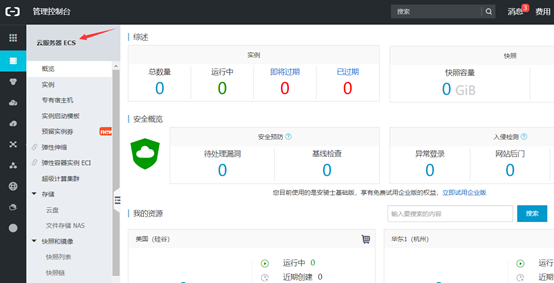
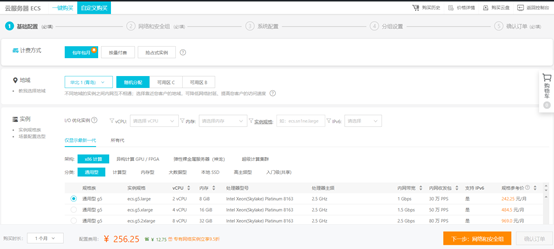
包年包月相对简单,
位置…地域由客户位置决定,位置在哪访问哪个地区的服务器就快(可以用CDN加速)选择华东…
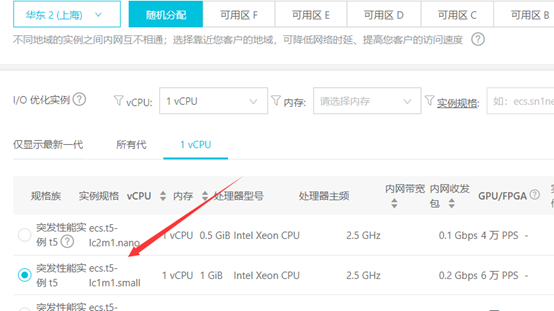
性能也不用太高…
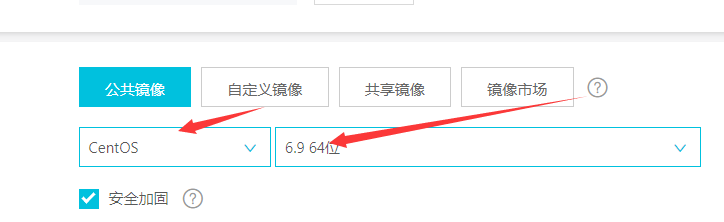
CentOS6操作指令相对简单
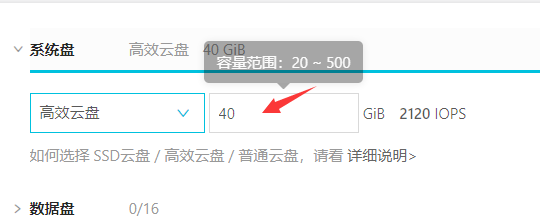

对外网费用会提高,带宽费用很高……
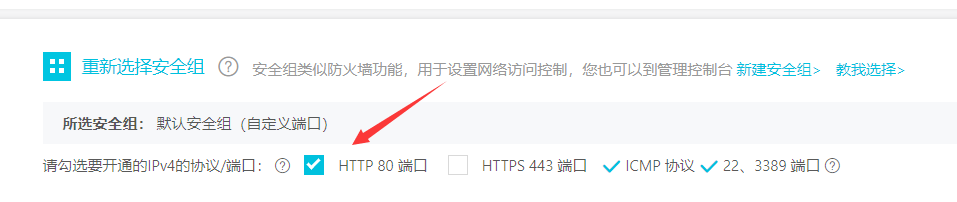

自动创建即可
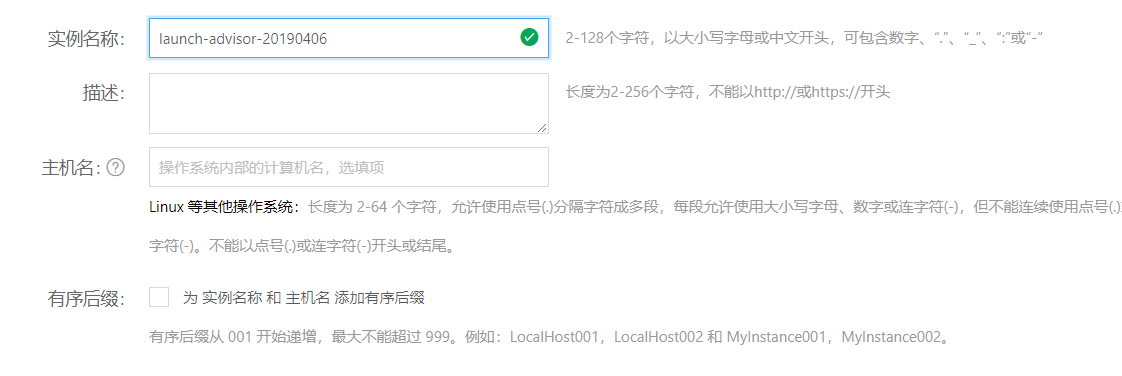
默认即可,实例名可以自己改
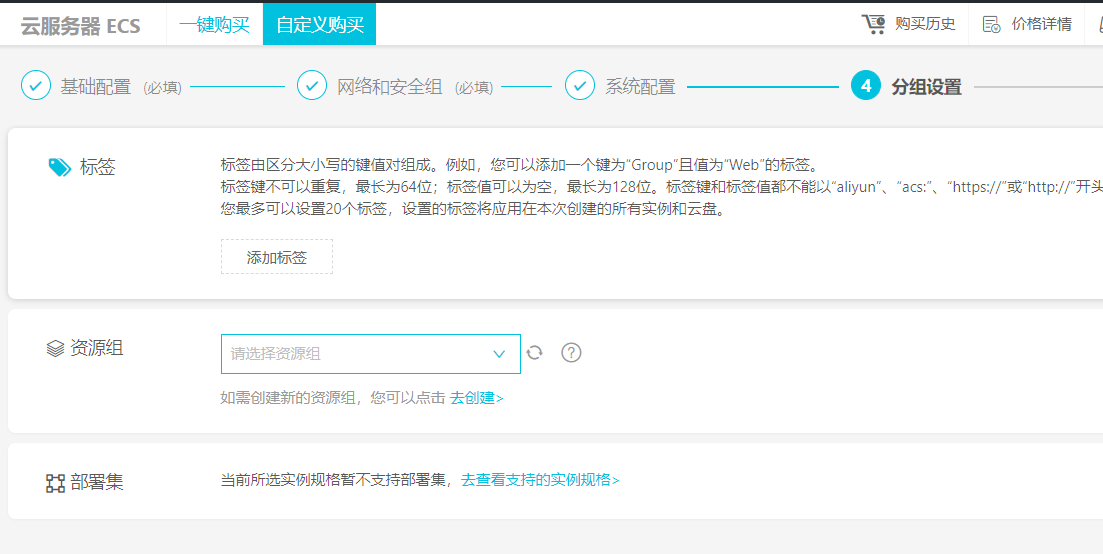
不是专业运维的话一般这里不设置
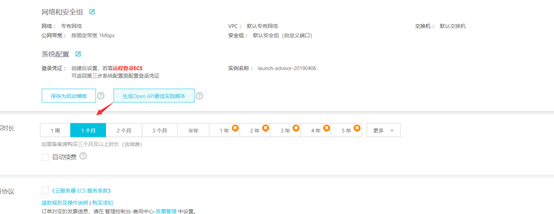
这里先买1个月吧,域名备案的话购买的服务器要够3个月期限,买的事件越长越便宜。
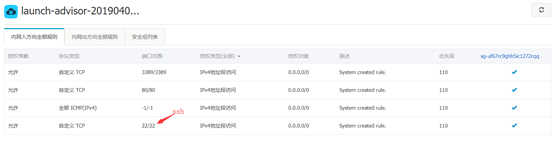
PS:如果重置了密码必须要重启,否则无法远程连接
然后就可以在自己的电脑上通过远程连接操作了(cmd打开命令行 ssh root@你的服务器IP)
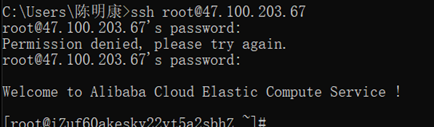
二、基于LNMP和Wordpress搭建个人博客
参考链接:https://blog.csdn.net/JY_Sharer/article/details/8129057
这里要说一声还有很多其他方法和配置,只是试了一圈发现自己改配置总有错误无法解决,这种方法可以说是最轻松的了。
LNMP官网 https://lnmp.org/
1.下载并解压LNMP包
# 下载,后边的路径直接粘贴就好。XShell上面复制快捷键是ctrl+insert,粘贴快捷键是Shift+insert,mac上面是我们熟悉的 command+c,command+vwget http://soft.vpser.net/lnmp/lnmp1.4beta.tar.gz# 解压tar -zxvf lnmp1.4beta.tar.gz# 进入lnmp目录cd lnmp1.4# 执行install.sh进行安装./install.sh
然后会出现如下的页面,就是让你选mysql, php等的版本,这里全部按回车选择默认的即可(注意下数据库设置密码那里即可)
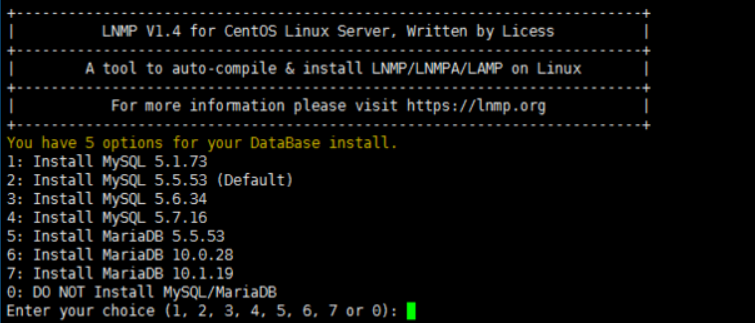
然后估计等个十几分钟,出现如下图则表示安装成功
The service command supports only basic LSB actions (start, stop, restart, try-restart, reload, force-reload, status). For other actions, please try to use systemctl.Removed symlink /etc/systemd/system/basic.target.wants/firewalld.service.Removed symlink /etc/systemd/system/dbus-org.fedoraproject.FirewallD1.service.Add Startup and Starting LNMP...Add nginx service at system startup...Starting nginx... doneAdd mysql service at system startup...Starting MySQL... SUCCESS!Add php-fpm service at system startup...Starting php-fpm done============================== Check install ==============================Checking ...Nginx: OKMySQL: OKPHP: OKPHP-FPM: OKClean src directory...+------------------------------------------------------------------------+| LNMP V1.4 for CentOS Linux Server, Written by Licess |+------------------------------------------------------------------------+| For more information please visit https://lnmp.org |+------------------------------------------------------------------------+| lnmp status manage: lnmp {start|stop|reload|restart|kill|status} |+------------------------------------------------------------------------+| phpMyAdmin: http://IP/phpmyadmin/ || phpinfo: http://IP/phpinfo.php || Prober: http://IP/p.php |+------------------------------------------------------------------------+| Add VirtualHost: lnmp vhost add |+------------------------------------------------------------------------+| Default directory: /home/wwwroot/default |+------------------------------------------------------------------------+| MySQL/MariaDB root password: root |+------------------------------------------------------------------------++-------------------------------------------+| Manager for LNMP, Written by Licess |+-------------------------------------------+| https://lnmp.org |+-------------------------------------------+nginx (pid 715 713) is running...php-fpm is runing!SUCCESS! MySQL running (1247)Active Internet connections (only servers)Proto Recv-Q Send-Q Local Address Foreign Address Statetcp 0 0 0.0.0.0:3306 0.0.0.0:* LISTENtcp 0 0 0.0.0.0:80 0.0.0.0:* LISTENtcp 0 0 0.0.0.0:22 0.0.0.0:* LISTENtcp6 0 0 :::22 :::* LISTENInstall lnmp V1.4 completed! enjoy it.
这时候你在浏览器输入http://IP 例如 http://45.32.195.77便可以访问了。看到的内容如下:
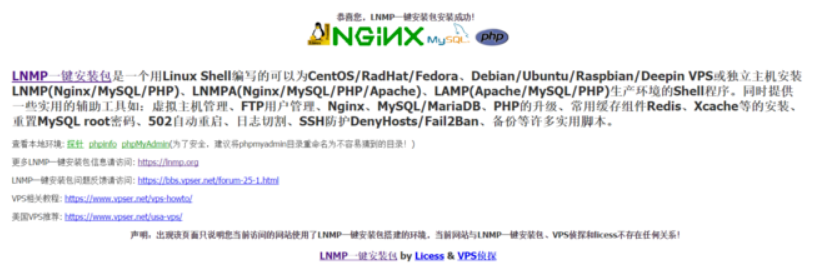
2.安装WordPress
# 进入根目录上一级目录cd /home/wwwroot/# 将default重命名为oldmv default old# 下载WordPress包中文版wget https://cn.wordpress.org/wordpress-4.7.2-zh_CN.tar.gz# 解压WordPress包tar -zxvf wordpress-4.7.2-zh_CN.tar.gz# 查看解压后的文件夹名,此处是wordpress[root@vultr wwwroot]# lsold wordpress wordpress-4.7.2-zh_CN.tar.gz# 将wordpress重命名为defaultmv wordpress default# 再次查看检验[root@vultr wwwroot]# lsdefault old wordpress-4.7.2-zh_CN.tar.gz
给相应目录授权
# 目录以及目录下的文件授权[root@vultr wwwroot]# chown -R 755 /home/wwwrootchown: changing ownership of ‘/home/wwwroot/old/.user.ini’: Operation not permitted# 将目录的所有者分给www组下的www用户。[root@vultr wwwroot]# chown -R www:www /home/wwwroot/chown: changing ownership of ‘/home/wwwroot/old/.user.ini’: Operation not permitted
出现的提示大概是说有一个文件无法更改用户分组和权限。不会影响你的wordpress,忽略就好。
创建一个数据库wordpress
# 登录数据库mysql -u root -p# 输入密码默认的话就是root,否则就是你自己之前设置的那个# 登录进来之后,看到这样一些东西Welcome to the MySQL monitor. Commands end with ; or \g.Your MySQL connection id is 3Server version: 5.5.53-log Source distributionCopyright (c) 2000, 2016, Oracle and/or its affiliates. All rights reserved.Oracle is a registered trademark of Oracle Corporation and/or itsaffiliates. Other names may be trademarks of their respectiveowners.Type 'help;' or '\h' for help. Type '\c' to clear the current input statement.mysql># 不用理会上面的,创建我们的数据库,比如名字为wordpress。记得加分号。mysql> create database wordpress;# 看一下,有没有我们创建的数据库mysql> show databases;# 大概看到如下内容。意味着这一步也没问题。+--------------------+| Database |+--------------------+| information_schema || mysql || performance_schema || wordpress |+--------------------+4 rows in set (0.01 sec)# 退出mysqlexit
配置WordPress
这时候在此通过浏览器访问 http://IP 例如 http://45.32.195.77,浏览器将自动跳转到http://45.32.195.77/wp-admin/setup-config.php,这就是wordpress的配置页面了,看到的内容如下:
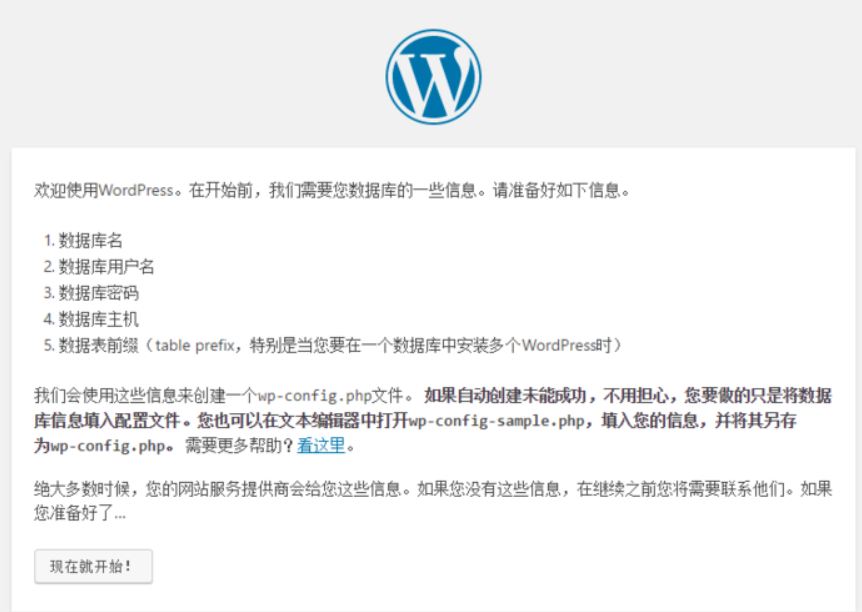
点击现在就开始。这时候我们看到如下页面:
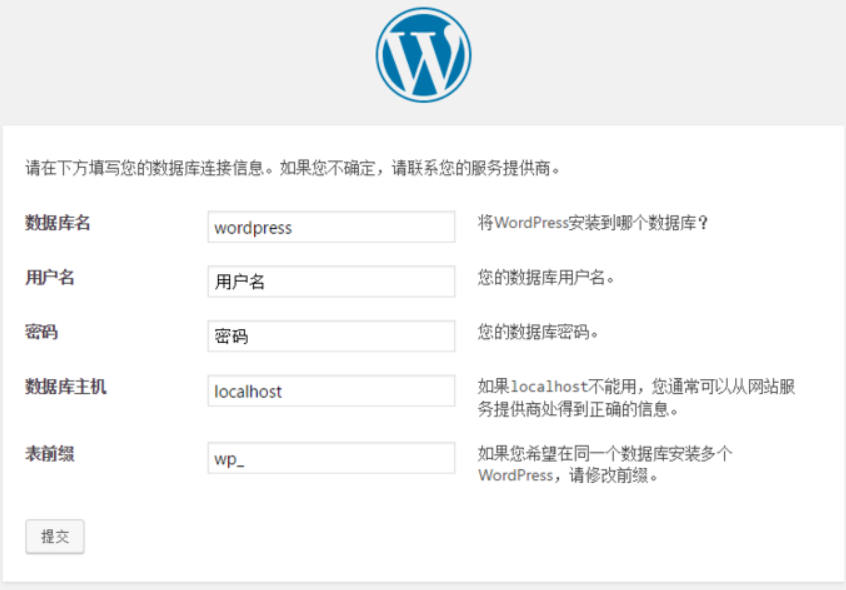
数据库配置
按照之前设置的,输入如下信息。
数据库名:wordpress用户名:root密码:root数据库主机:localhost表前缀:wp_
点击提交。然后点击安装。
最后填写一些信息,这里就不截图了。
这是我搭的 http://47.100.203.67/
最后推荐下wordpress的插件吧:下面是我装的一些插件,可以满足一些基本的需求了。
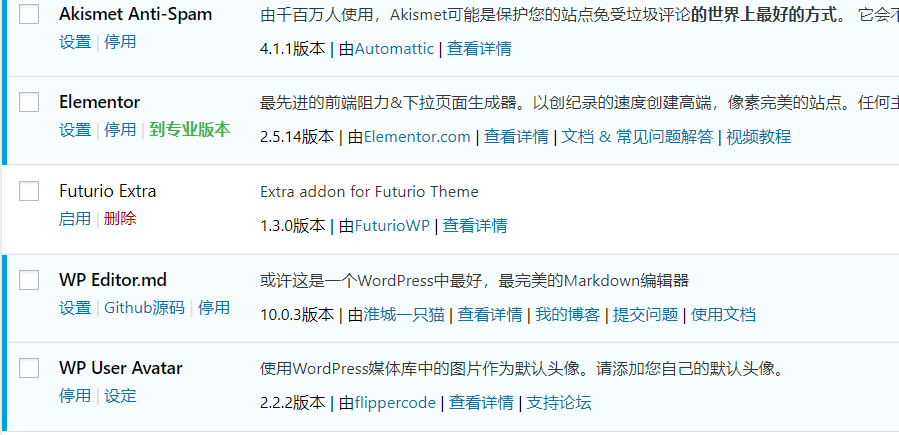



































还没有评论,来说两句吧...